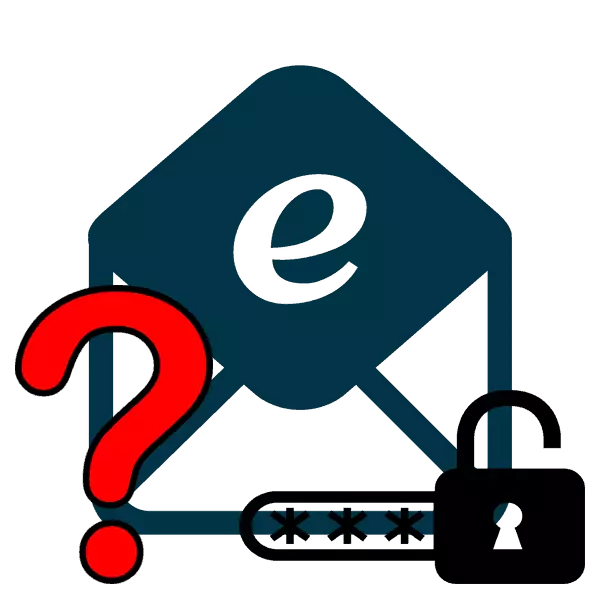
Soms hat de brûker de needsaak om jo e-postwachtwurd te finen. Dit kin allinich dien wurde as it waard opslein yn 'e browser of de auto-folsleine funksje aktivearre. De metoaden jûn yn it artikel binne universeel en geskikt foar de hâlders fan it fakje yn ien, sels de meast unpopulêre tsjinst. Litte wy se analysearje yn mear detail.
Wy learje jo wachtwurd fan e-post
Totaal binne d'r twa metoaden, tank oan hokker jo jo wachtwurd kinne útfine fan 'e e-postfak. Derneist sille wy oer it tredde, alternatyf prate, wat is geskikt as jo de ynfierynformaasje yn jo browser net konfigurearje.Metoade 1: Besjoch bewarre wachtwurden yn 'e browser
No bloeken de mearderheid fan populêre websbrowsers de brûker om har oanmeldingen te rêden om har oanmeldingen te rêden, sadat elke kear as jo se se net wer ynfiere. De ynstellingen binne te krijen om absolút alle opjûne ynformaasje te besjen, ynklusyf e-postgegevens. Tink oan it wachtwurd foar wachtwurd oer it foarbyld fan Google Chrome:
- Rinne de browser, klikje op it ikoan yn 'e foarm fan trije fertikale punten oan' e rjochterkant en gean nei de seksje "ynstellings".
- Rinne de ljeppers del en wreidzje ekstra parameters út.
- Yn 'e kategory "Wachtwurden en foarmen en foarmen", klikje op "Wachtwurd opset".
- Hjir, brûk de sykaksje om jo e-post rapper te finen.
- It bliuwt allinich om te klikken op it eachikon, sadat de tekenrige wurdt werjûn yn 'e foarm fan karakters, net punten.
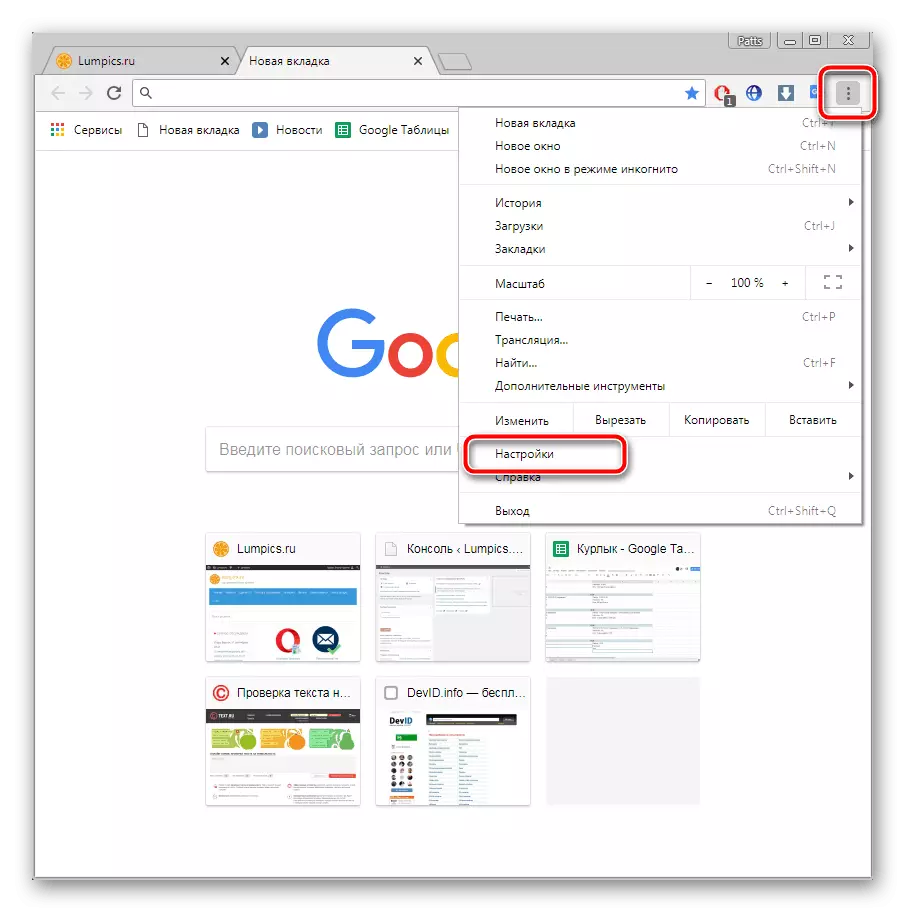
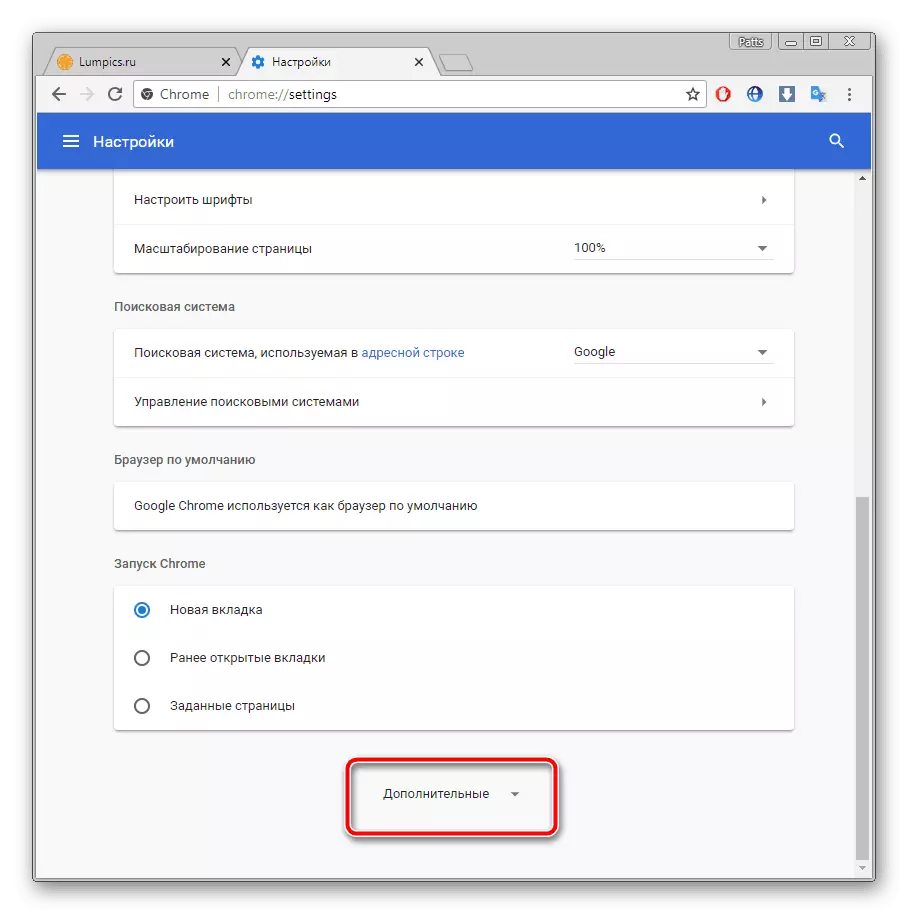
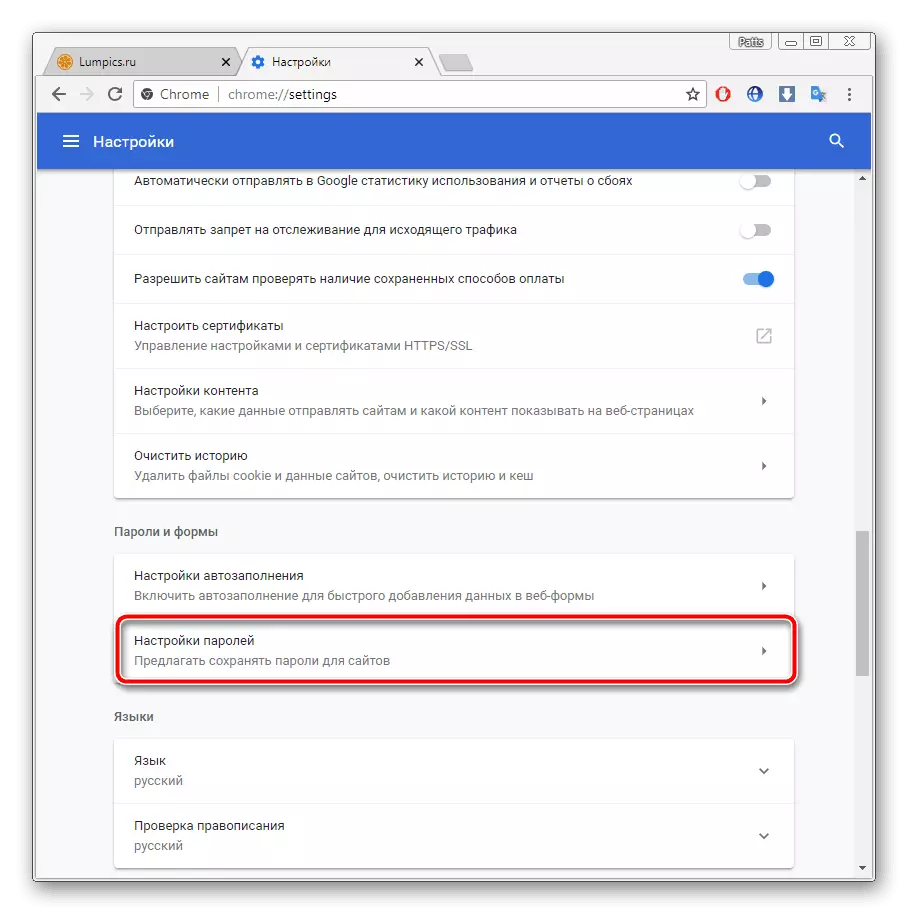
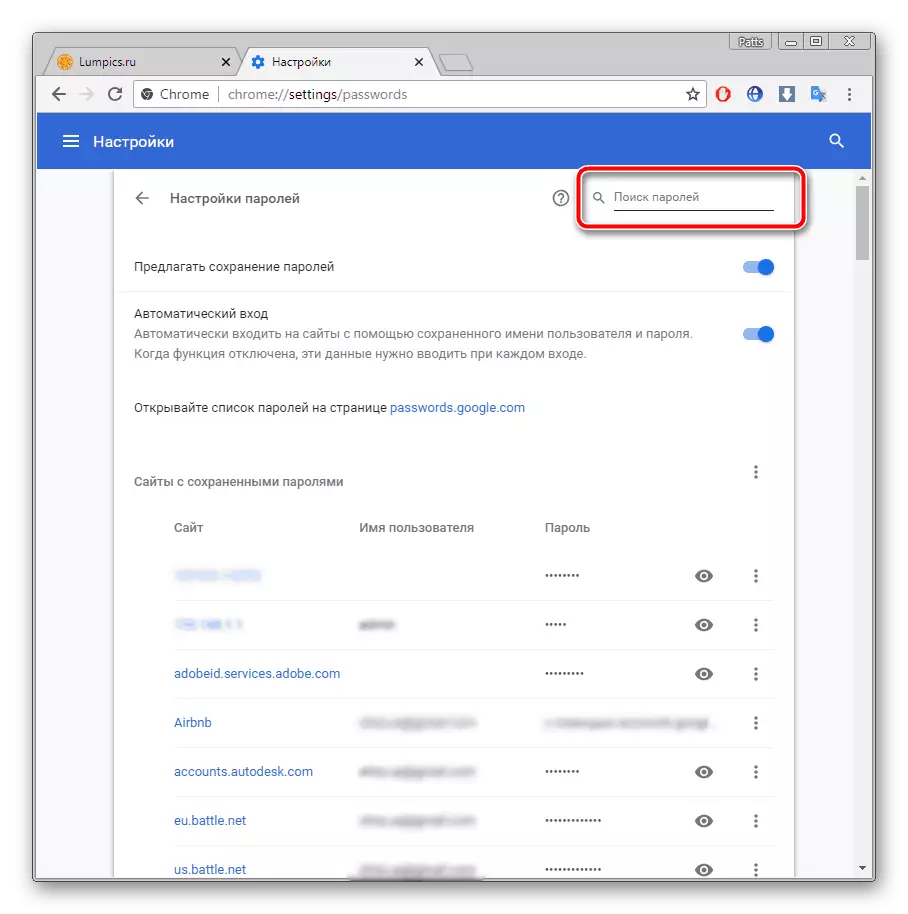
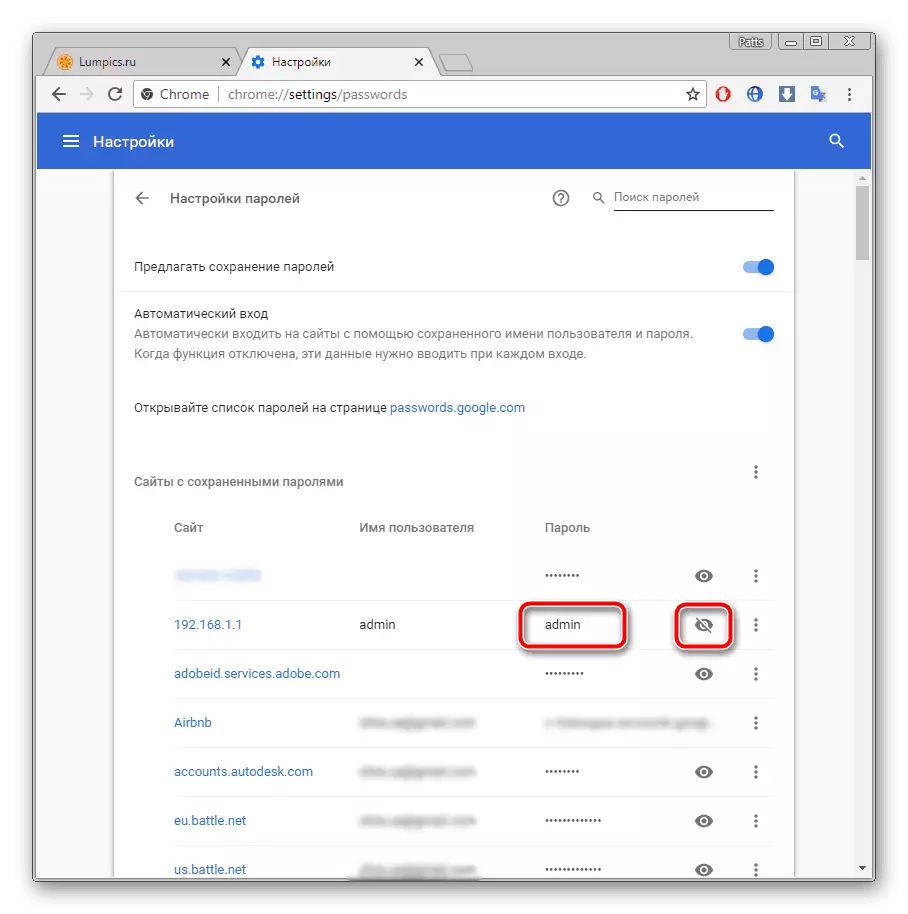
No kenne jo jo koade út it fereaske akkount. Jo kinne it kopiearje of ûnthâlde yn 'e takomst te brûken. It wurdt útwreide oer hoe't jo bewarre gegevens fine yn oare populêre browsers, lês de folgjende artikels.
No hawwe jo de nedige gegevens fan e-post leard. Werhelje dat dizze metoade universeel is foar alle tsjinsten en browsers, sadat it algoritme fan aksjes oeral hast identyk sil wêze.
Metoade 3: Wachtwurd weromsette
Spitigernôch binne net alle brûkers konfigureare om wachtwurden te bewarjen en auto-kompleet. Derneist binne d'r situaasjes as jo de gegevens moatte wite foar de yngong, wurkje foar in bûtenlânske kompjûter. As dit barde, is it nedich om allinich te hoopjen allinich foar jo ûnthâld, besykje te ûnthâlden hokker kombinaasje fan karakters hawwe jo brûkt. Jo kinne lykwols gewoan gean om te herstellen en in nij wachtwurd yn te stellen.
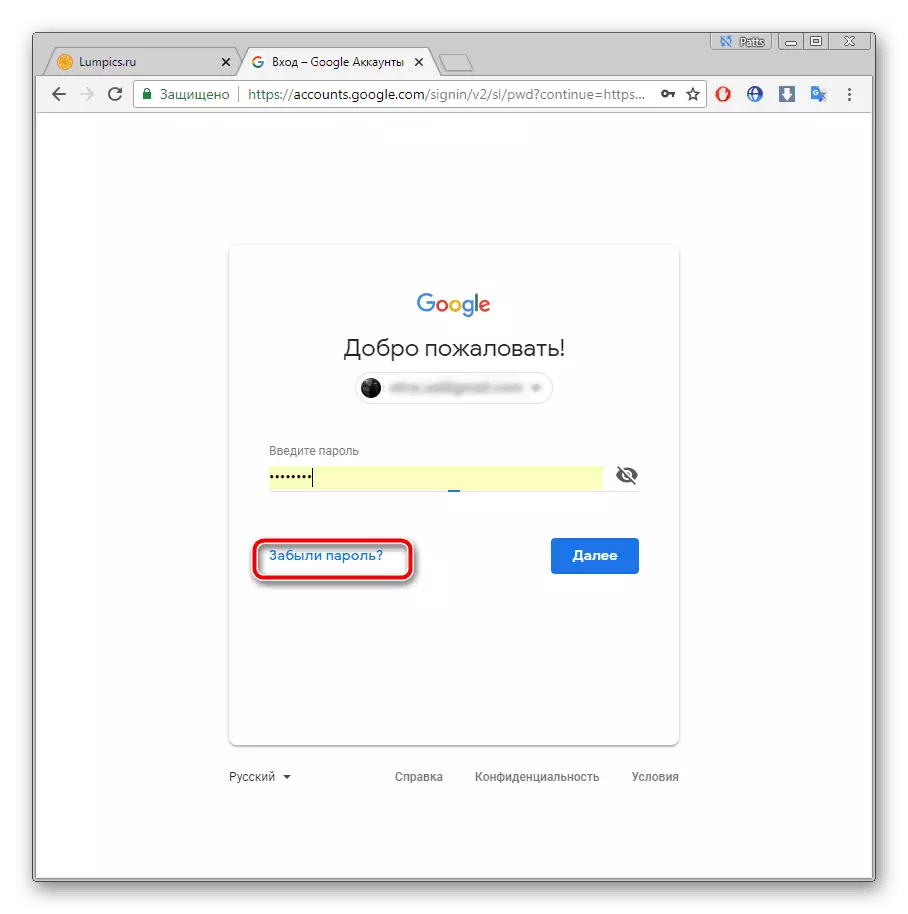
Foar elke tsjinst hat elke tsjinst ferskate, bygelyks befêstiging op 'e tillefoan, stjoerde de koade nei it reservekopen as it antwurd op' e geheime fraach. Selektearje de meast geskikte opsje en folgje de levere ynstruksjes. Lês mear oer it herstel fan wachtwurden yn 'e populêrste posttsjinsten, lêze yn in oar materiaal op' e link hjirûnder.
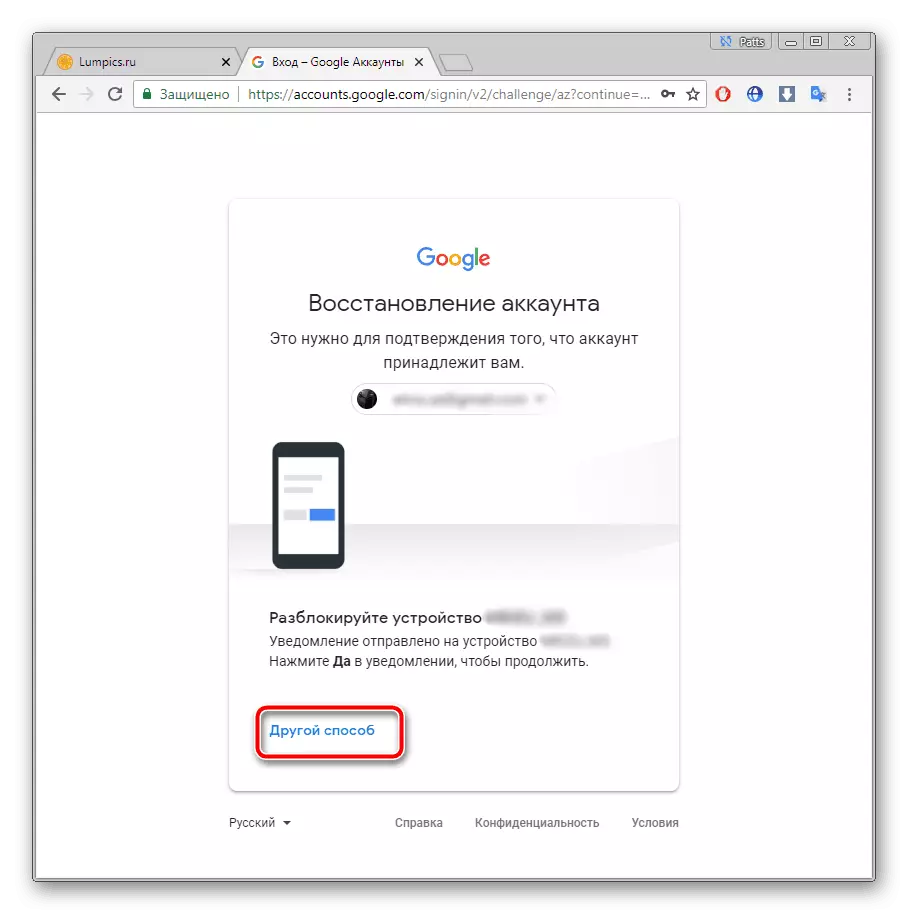
Lês mear: Wachtwurdherstel fan e-post
Boppe, seagen wy nei twa haadmetoaden, hoe kinne jo jo wachtwurd útfine fan 'e e-postfak, en ek praat oer in alternative ferzje dy't nuttich sil wêze yn bepaalde gefallen. Wy hoopje dat ús artikel jo holp om te behanneljen mei de fraach dy't ûntstien is en no wite jo jo eigen yngongsgegevens.
